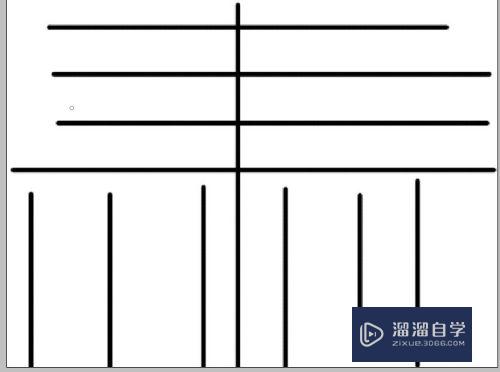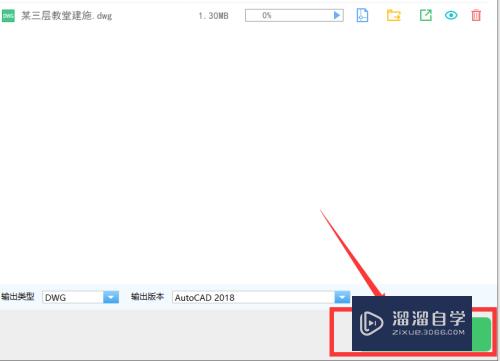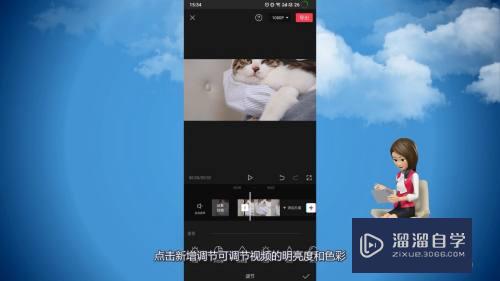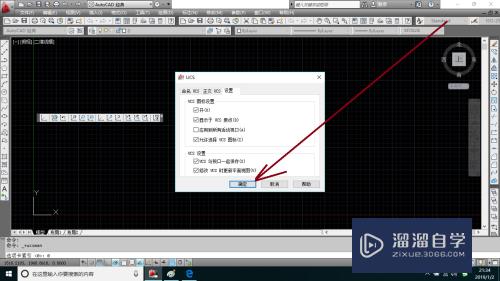CAD新手怎么绘制曲线(cad新手怎么绘制曲线图)优质
CAD初学入门的小伙伴都知道。学好CAD制图首要的是多加练习。熟练的掌握各种图形的绘制。刚开始当然是先练习简单的图形绘制了。例如绘制曲线。今天小渲就给大家演示一下CAD新手怎么绘制曲线的。
工具/软件
硬件型号:华硕(ASUS)S500
系统版本:Windows7
所需软件:CAD编辑器
方法/步骤
第1步
首先。我们先在电脑端下载安装需要的CAD制图软件。如下图:

第2步
打开运行软件。在软件界面中。点击执行“绘制”-“不规则曲线”命令;或是直接单击绘图区的“不规则曲线”图标。如下图:
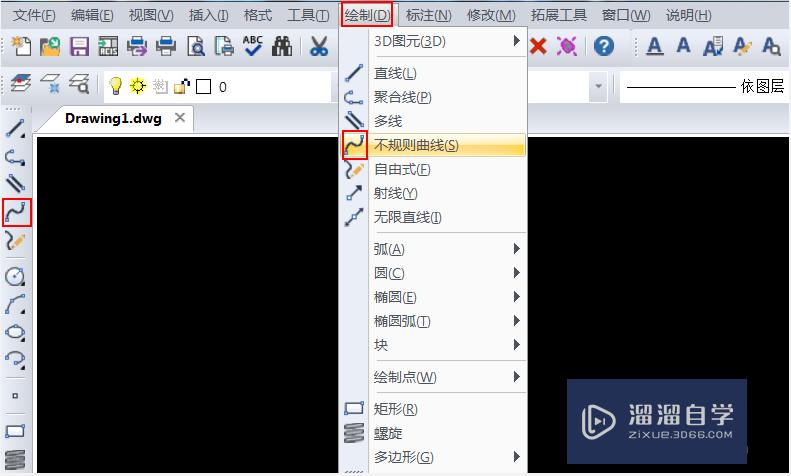
第3步
此时软件底端空白区域会出现命令“SPLINE”下新的命令“不规则曲线的第一个点;”。我们可以在CAD绘制窗口中找到适合的第一个点。如下图:

第4步
在CAD绘制窗口中找到不规则曲线适合的第一个点后。移动光标点击第二个点作为不规则曲线的第二个点。此时软件底端空白区域会出现“关闭(C)/拟合公差(F)/<下一个点>:”命令。如下图:
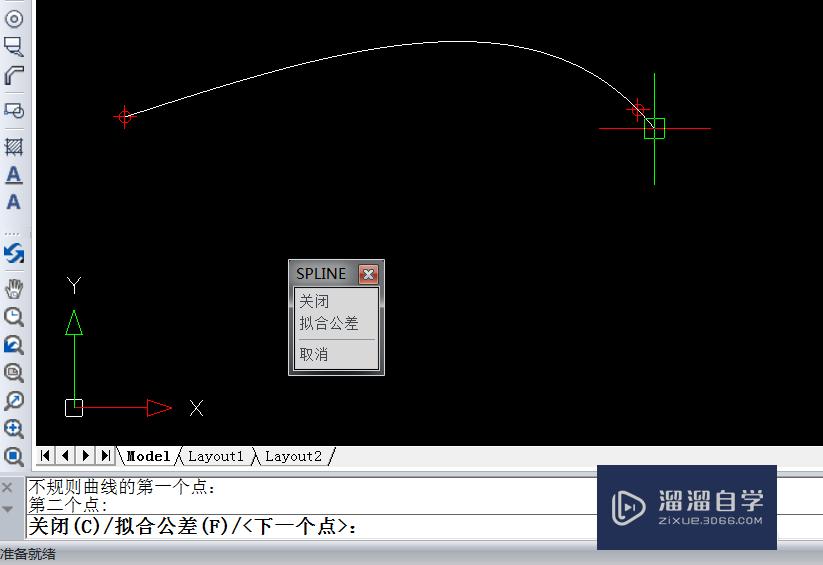
第5步
我们点击“SPLINE”弹窗中的“拟合公差”选项,可以输入任一合适数值。拟合公差的大小直接影响到当前图形。公差越小。样条曲线越接近数据点。如公差是0。那么曲线通过拟合点;如果大于0的话。那么曲线则在指定的公差范围内通过该拟合点。如下图:
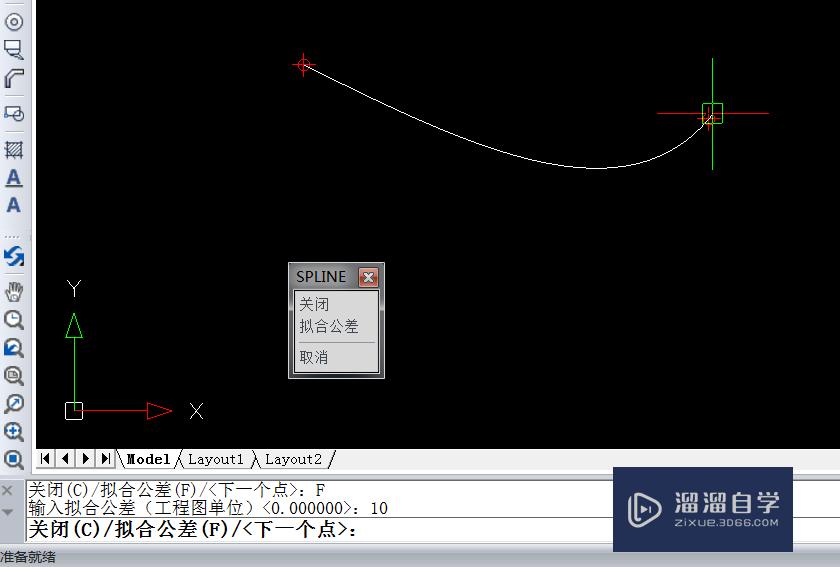
第6步
然后点击“Enter”键。之后在CAD绘图窗口中操作“选择起始切点:”命令移动光标点击一点作为起始切点。再操作“输入结束切点:”命令移动光标点击另一点作为结束切点。不规则曲线就绘制好了。如下图:

以上关于“CAD新手怎么绘制曲线(cad新手怎么绘制曲线图)”的内容小渲今天就介绍到这里。希望这篇文章能够帮助到小伙伴们解决问题。如果觉得教程不详细的话。可以在本站搜索相关的教程学习哦!
更多精选教程文章推荐
以上是由资深渲染大师 小渲 整理编辑的,如果觉得对你有帮助,可以收藏或分享给身边的人
本文地址:http://www.hszkedu.com/58116.html ,转载请注明来源:云渲染教程网
友情提示:本站内容均为网友发布,并不代表本站立场,如果本站的信息无意侵犯了您的版权,请联系我们及时处理,分享目的仅供大家学习与参考,不代表云渲染农场的立场!